قبلا در نوشدارو در مورد پسکی و اهمیت آن صحبت کردهایم. ضمنا اگر کاربر آیفون و سیستم عامل آی او اس هستید هم در یک مطلب مجزا به نحوهی راهاندازیاش پرداختهایم. در این مطلب سراغ کاربران اندروید میرویم.
پسکی برای نخستین بار طی سال ۲۰۱۸ به «اندروید ۹ پای» اضافه شد، استانداردی تازه برای احراز هویت است. با استفاده از این قابلیت، دیگر نیازی به انتخاب و حفظ کردن رمزهای گوناگون ندارید و در عوض به همان شکلی وارد حسابهای آنلاین میشوید که قفل موبایل یا تبلت را باز میکنید؛ مثلا با تشخیص چهره، حسگر اثر انگشت یا وارد کردن کد PIN.
کار با پسکی در اندروید
اولین کاری که باید انجام دهیم، ساخت پسکی است. اگر سایت یا اپلیکیشنی که وارد آن میشوید از Passkey پشتیبانی کند، هنگام ورود با نام کاربری و رمز عبور، کادری اتوماتیک باز میشود که شما را به ساخت پسکی ترغیب میکند. با پذیرش این پیشنهاد، Google Password Manager کلیدی جدید همراه با اطلاعات بیومتریک شما (مثل اسکن اثر انگشت یا چهره) میسازد.
یک راه دیگر برای ساخت پسکی هم مراجعه به تنظیمات اپلیکیشنهای سازگار است. برای مثال اگر بخواهید برای حساب WhatsApp پسکی بسازید، میتوانید به تنظیمات Account بروید و از منو Passkeys کمک بگیرید.
برای آشنایی بهتر با این فرایند، در ادامه یک پسکی برای حساب خود در یک سایت ایجاد میکنیم. اگر مایل به دنبال کردن این فرایند بودید، میتوانید به سایت Passkeys.io بروید و مراحل را بیازمایید. این سایت به صورت خاص برای آزمونوخطا با پسکی ساخته شده و اجازه میدهد عملکرد آن را تست کنید.
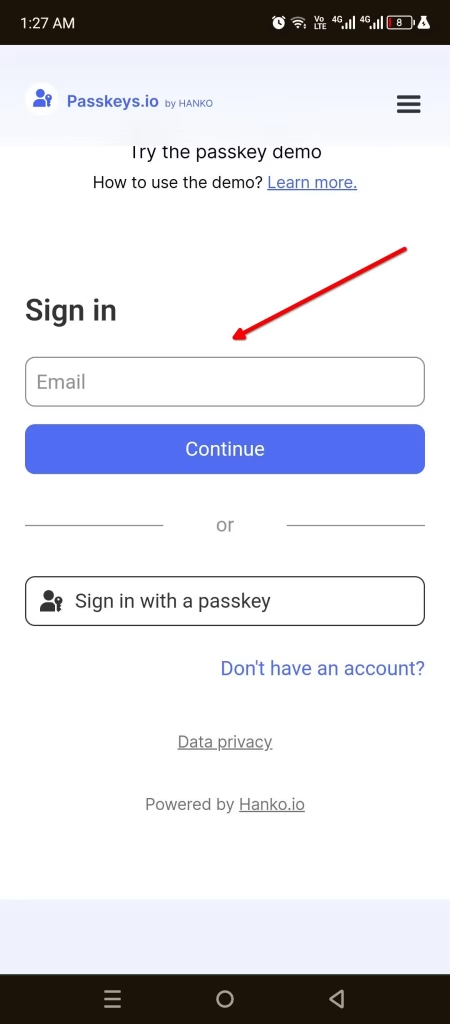
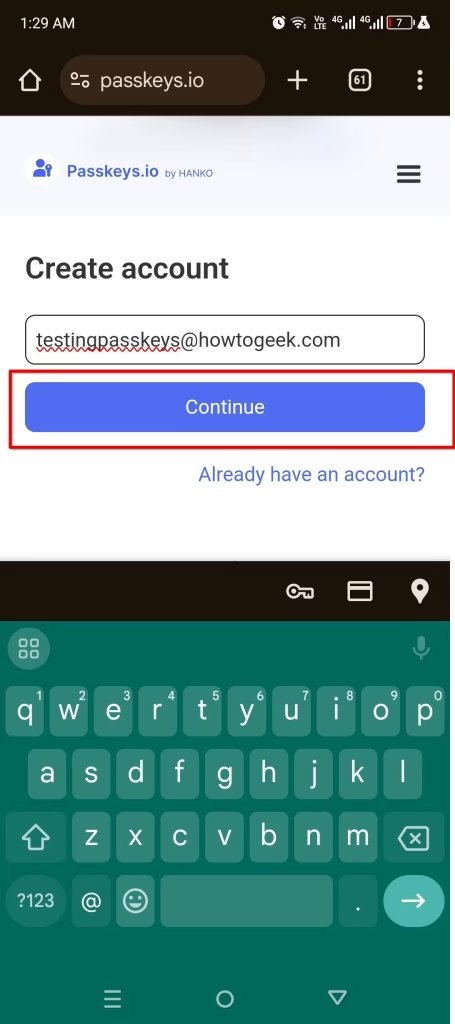
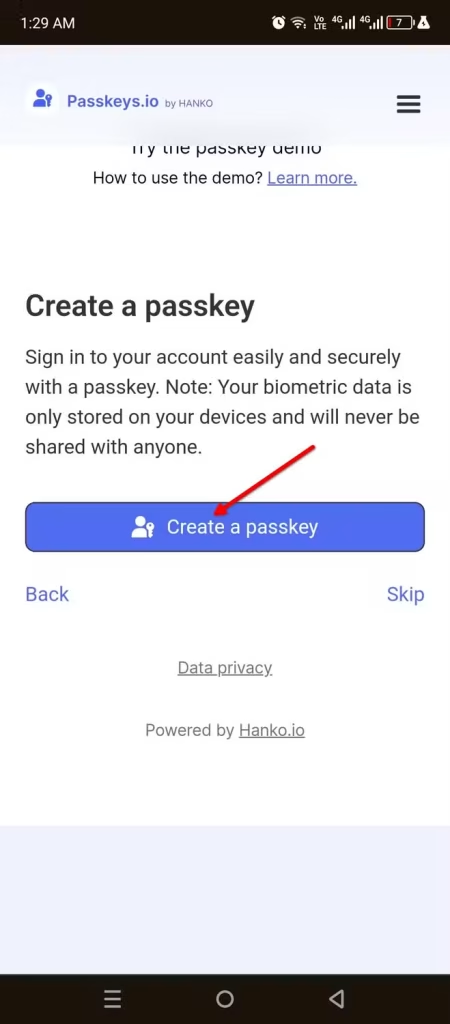
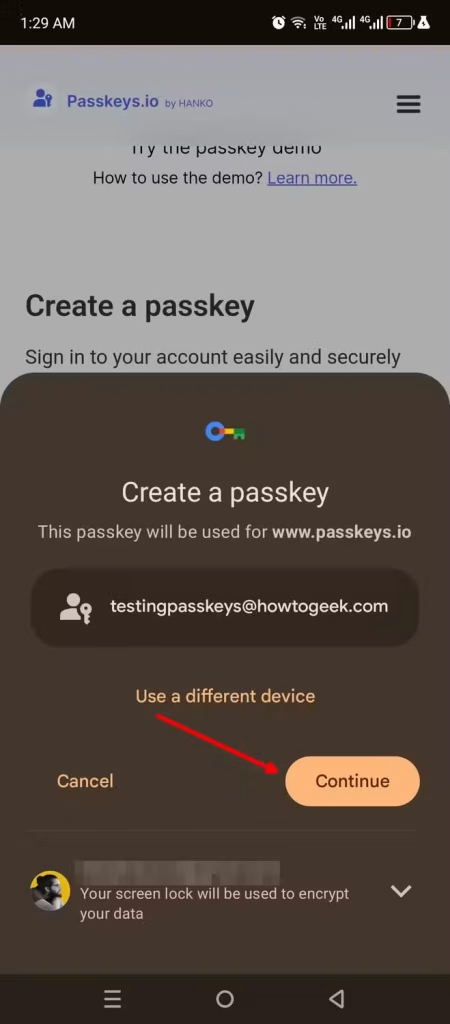
ساخت پسکی برای هر حسابی به همین سادگی است. صرفا به صفحه Login در سایت یا اپلیکیشنی سازگار میرویم و گزینه Use a Passkey را انتخاب میکنیم.
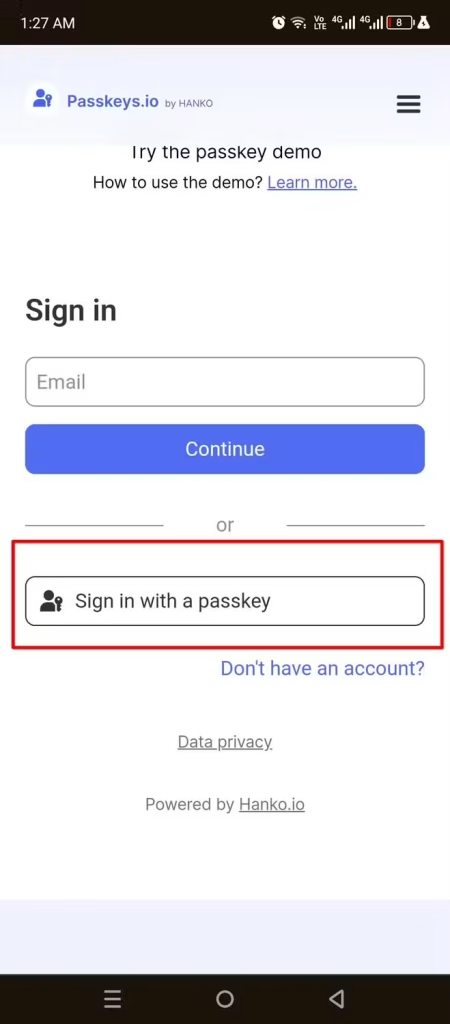
با انتخاب این گزینه میتوانید خیلی سریع پسکی ذخیرهشده را از منویی کشویی انتخاب کنید. در نهایت هم کاری نمیماند جز اینکه با استفاده از مکانیزم باز کردن قفل گوشی، ورود به حساب را نهایی کنید.
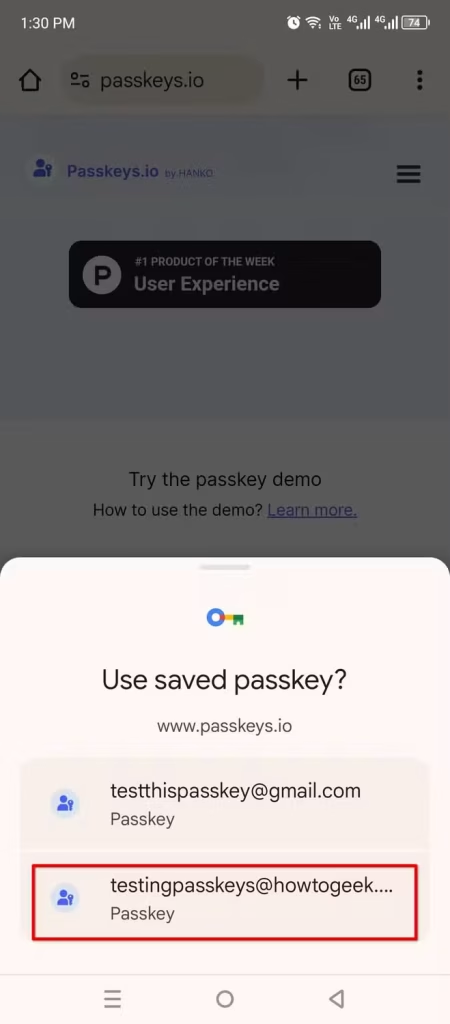
گوگل ساخت پسکی یا استفاده از پسکی را به صورت خودکار به شما پیشنهاد خواهد داد.
با اینکه پسکی از سال ۲۰۱۸ و از زمان عرضه «اندروید ۹» در دسترس بوده، اما هنوز هم نسبتا نوظهور به حساب میآید. با این اوصاف منطقی است که نتوانید برای «تمام» حسابهای خود در سایتها و اپلیکیشنهای گوناگون، پسکی بسازید. اما اگر حریم شخصی و امنیت اطلاعات خصوصی را جدی میگیرید، بهتر است که در تمام سایتها و اپلیکیشنهای سازگار برای خود پسکی بسازید.
به این ترتیب، حداقل در برخی سایتها و اپلیکیشنها از دردسرهای رایج و تکراری رمز عبور راحت میشوید و امنیت دسترسیتان را هم به طور قابل توجهی افزایش میدهید.






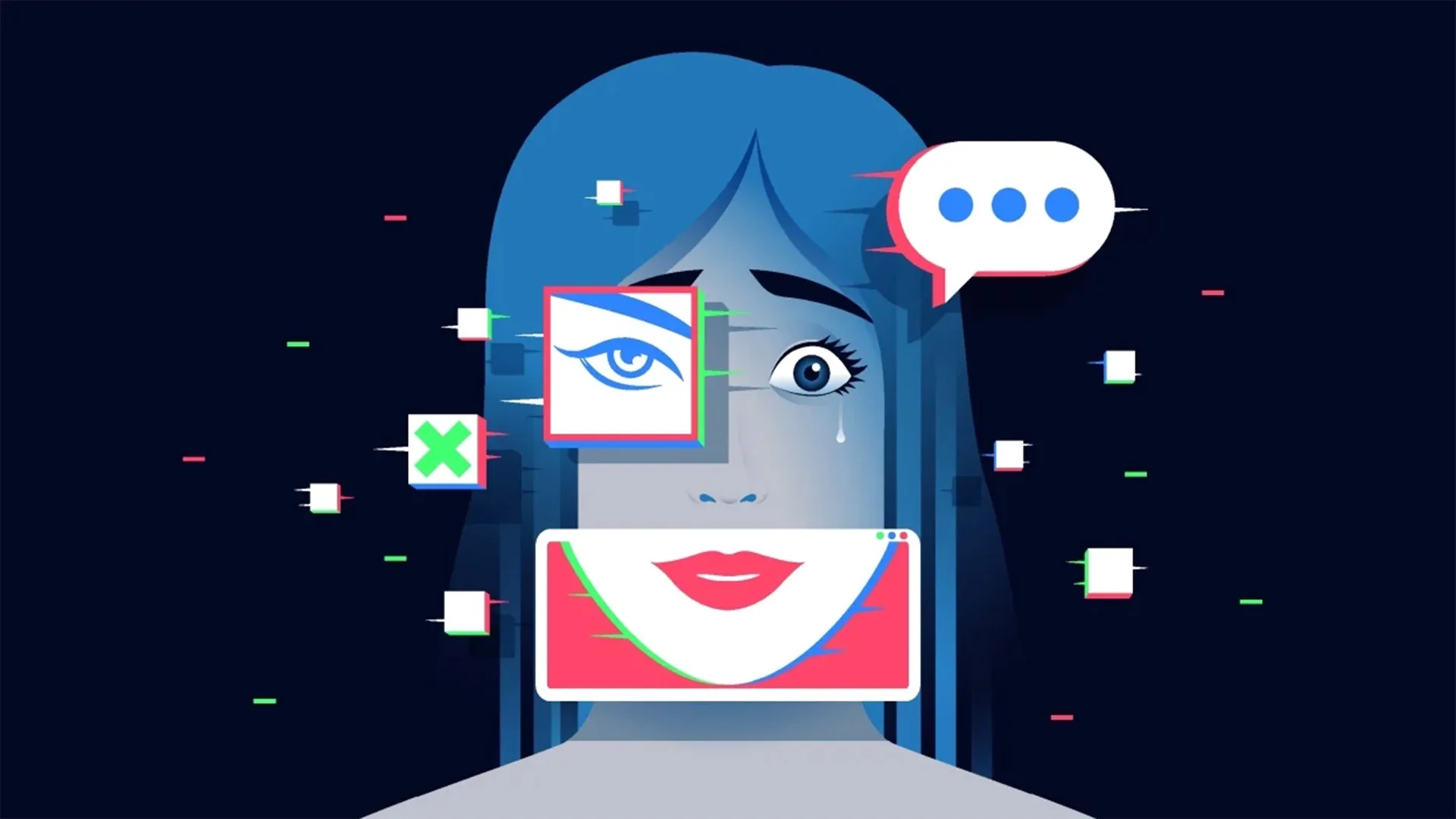



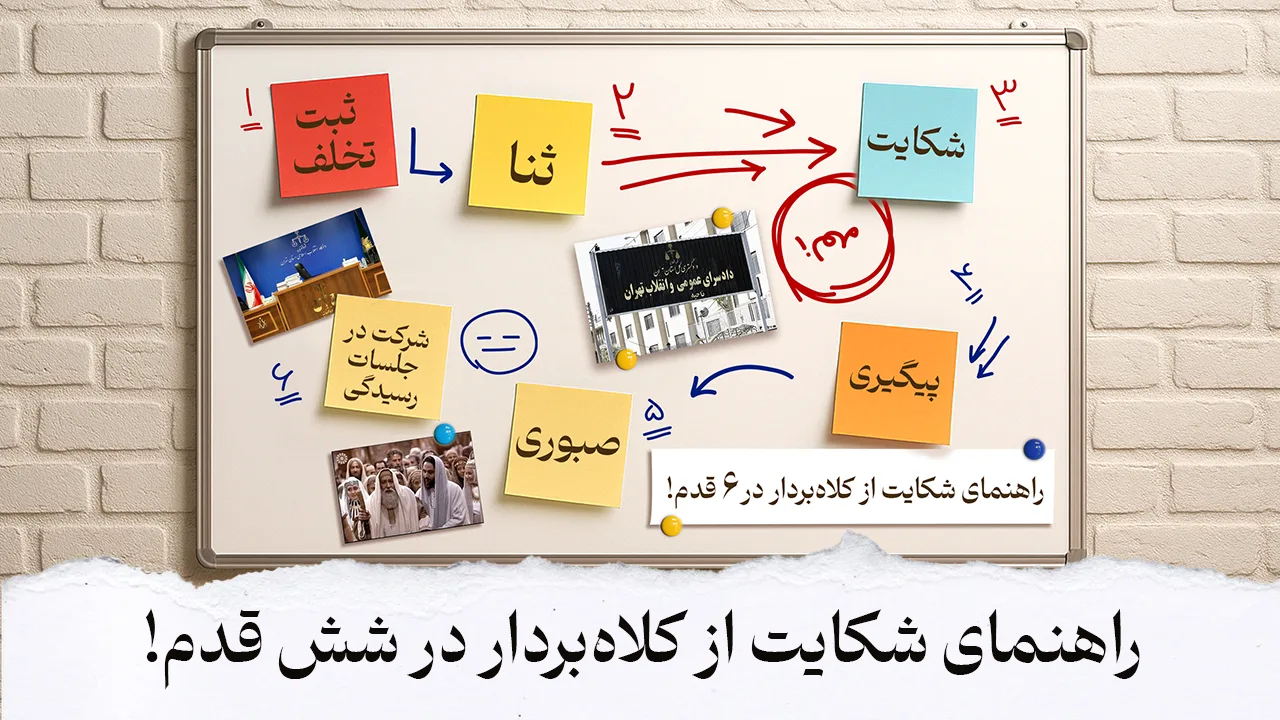


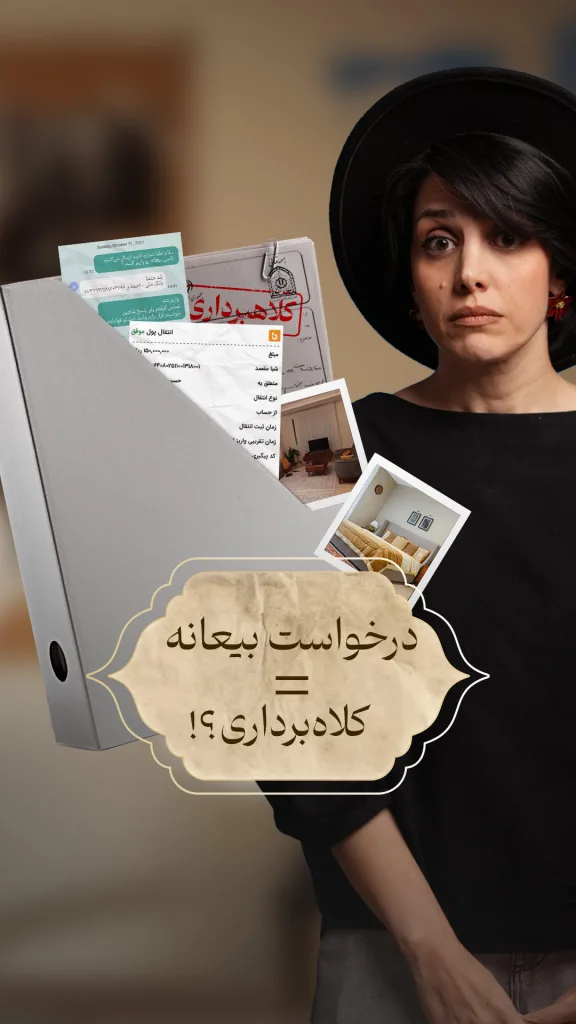





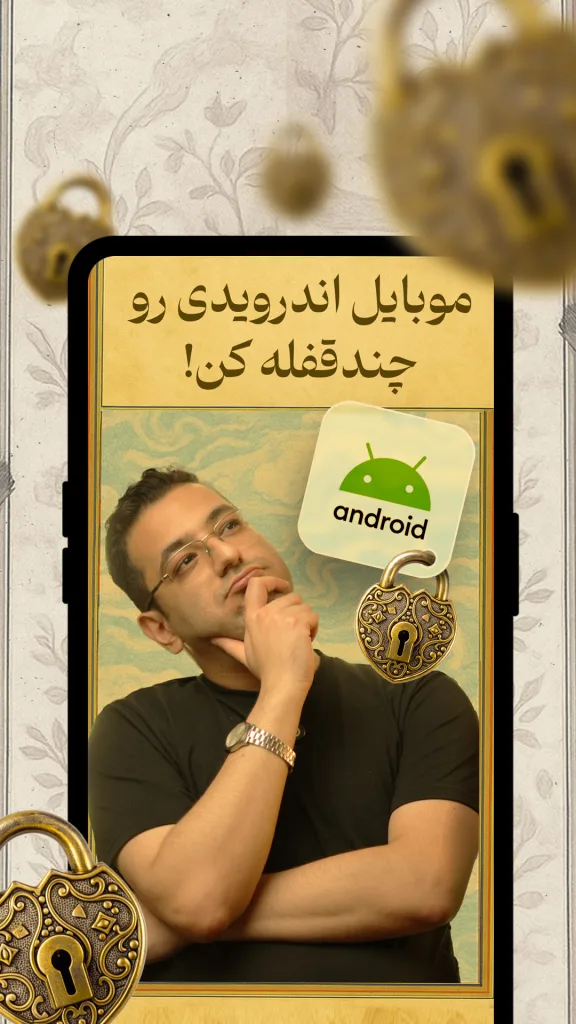


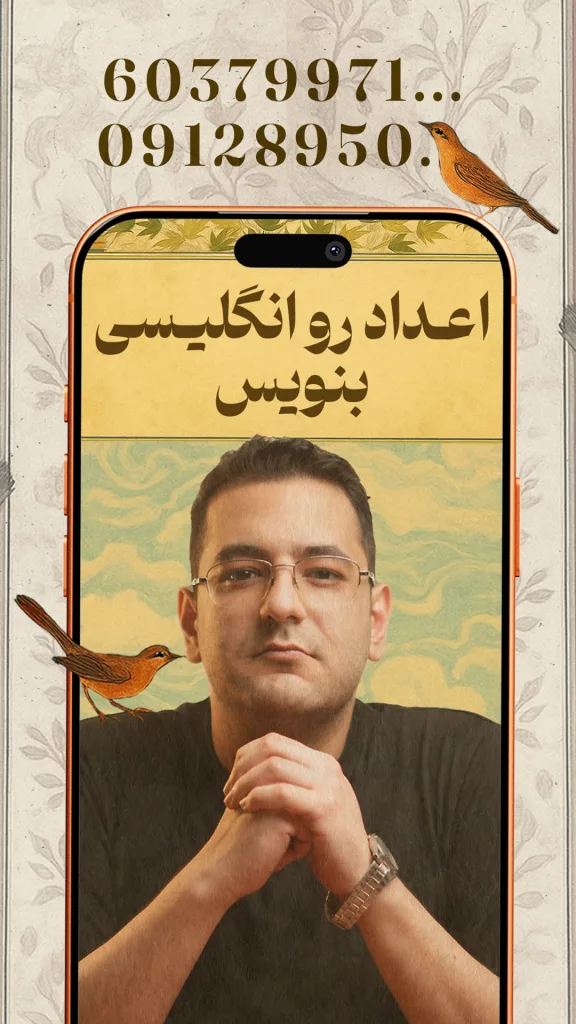
نظر بدهید
نشانی ایمیل شما منتشر نخواهد شد.